RAID (che sta per Redundant Array of Inexpensive Disks ) è un metodo per combinare più partizioni su dischi diversi in un unico dispositivo virtuale di grandi dimensioni, noto anche come array RAID. Questo ha diversi vantaggi:
- Puoi creare un singolo filesystem grande quanto tutti i tuoi dischi rigidi esistenti, invece di dover montare ciascuno separatamente in una diversa directory del punto di montaggio.
- Nella maggior parte dei casi, leggere e scrivere da un dispositivo RAID è più veloce dell'accesso a un singolo disco, perché i dati letti o scritti sono distribuiti su più unità.
- Con la corretta configurazione, i dati su un dispositivo RAID possono sopravvivere anche se uno qualsiasi dei dischi rigidi si guasta. Ciò avviene diffondendo informazioni ridondanti su tutte le unità e comporta il costo di un po' di spazio su disco.
I diversi tipi di configurazione RAID sono chiamati livelli . I livelli supportati da Linux sono:
- Concatenato o Lineare
- In questa modalità, tutte le partizioni nell'array RAID vengono combinate end-to-end in un unico grande dispositivo virtuale. I dati scritti sul dispositivo riempiranno il primo disco, quindi passeranno al secondo disco e così via. La modalità lineare generalmente non rende l'accesso ai dati più veloce, poiché è probabile che tutti i blocchi di un file in fase di lettura o scrittura si trovino uno accanto all'altro sullo stesso disco.
- RAID 0 o con striping
- In modalità striping, anche più partizioni vengono combinate in un unico grande dispositivo come in modalità lineare. Tuttavia, i dati scritti nell'array verranno distribuiti uniformemente su tutti i dischi, in modo che la lettura o la scrittura di un singolo file di grandi dimensioni sia molto più veloce. Idealmente, se avessi 5 dischi nell'array RAID con striping, l'accesso ai dati sarebbe 5 volte più veloce. L'unico problema con questa modalità è che non gestisce bene i dischi che non hanno tutti le stesse dimensioni:lo spazio su un disco più grande del resto verrà comunque utilizzato, ma solo alla sua velocità normale.
- RAID 1 o con mirroring
- In modalità mirroring, ogni partizione nell'array contiene esattamente gli stessi dati. Ciò significa che in caso di guasto del disco, i tuoi dati sono al sicuro anche se sopravvive solo un disco. Il lato negativo è che in condizioni normali la maggior parte dei dischi viene sprecata e lo spazio utilizzabile sull'array è grande solo quanto la partizione più piccola. La lettura da un array con mirroring è veloce quanto la lettura da un array con striping, ma la scrittura sarà lenta quanto il disco più lento a causa della necessità di scrivere tutti i dati su tutti i dischi contemporaneamente.
- RAID 4 o parità
- La modalità di parità viene utilizzata raramente, in quanto non offre alcun vantaggio reale rispetto a RAID 5. Fornisce protezione contro il guasto di un singolo disco e aumenta la velocità di lettura ma non di scrittura. Un array RAID 4 può sopravvivere alla perdita di un qualsiasi disco perché dedica un disco all'archiviazione delle informazioni sulla parità, che possono essere utilizzate per ricostruire i dati su altri dischi in caso di errore. Poiché tutte le scritture nell'array causano una scrittura su questo disco, diventa un collo di bottiglia che rallenta l'intero array.
- RAID 5 o ridondante
- Questa è la modalità RAID più utile in quanto fornisce protezione contro un guasto del disco, aumenta la velocità di lettura e scrittura e combina più partizioni in un unico dispositivo virtuale di grandi dimensioni. Un array RAID 5 può sopravvivere alla perdita di qualsiasi disco senza la perdita di tutti i dati, ma a scapito di sacrificare spazio su tutti i dischi per la memorizzazione di informazioni ridondanti. È più veloce della modalità lineare, ma non altrettanto veloce della modalità a strisce a causa della necessità di mantenere la ridondanza.
Questo capitolo tratta solo del software di configurazione RAID su Linux. Se il tuo sistema ha una scheda controller RAID hardware separata o un array esterno, avrai bisogno di un software speciale per configurarlo. I dispositivi RAID virtuali sui controller hardware verranno visualizzati nel modulo Partizioni su dischi locali per il partizionamento, proprio come farebbe qualsiasi disco rigido reale. Non saranno visibili o configurabili nel modulo RAID Linux.
Il modulo RAID Linux
Questo modulo ti consente di creare, formattare ed eliminare array RAID sul tuo sistema Linux. Come gli altri moduli relativi al disco rigido, può essere trovato nella categoria Hardware. Quando si accede al modulo, la pagina principale visualizzerà i dispositivi RAID esistenti (se presenti) come mostrato di seguito.
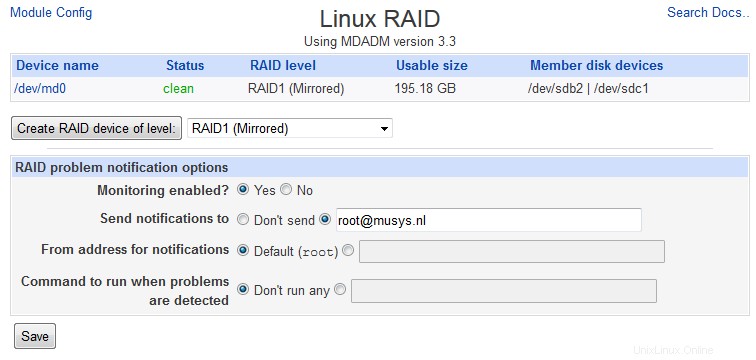 Linux RAID
Linux RAID Se Webmin rileva che i comandi utilizzati per configurare RAID mancano nel sistema, verrà visualizzato un messaggio di errore nella pagina principale del modulo. La maggior parte delle distribuzioni Linux dovrebbe avere un pacchetto sul proprio CD o sito Web contenente i comandi raid. Verrà visualizzato un errore diverso se il kernel Linux non è stato compilato con il supporto RAID. In questo caso, potrebbe essere necessario ricompilare il kernel con RAID supportato attivato.
Supponendo che tutti i pacchetti necessari siano stati installati, l'aggiunta di un nuovo dispositivo RAID è relativamente semplice. I passaggi da seguire sono :
- Nel modulo Partizioni su dischi locali, creare una partizione su ciascun disco che si desidera utilizzare per RAID. È anche possibile utilizzare partizioni esistenti, purché non contengano dati che non si desidera sovrascrivere. Un disco parzialmente utilizzato per altri scopi può anche avere una nuova partizione aggiunta per l'uso RAID, sebbene ciò possa annullare alcuni dei vantaggi in termini di prestazioni. Ogni partizione che farà parte dell'array RAID dovrebbe avere il suo tipo impostato su Linux raid . A meno che non si utilizzi la modalità lineare, tutte le partizioni dovrebbero avere le stesse dimensioni in modo da non sprecare spazio sulle partizioni più grandi.
- A questo punto, potrebbe essere necessario riavviare il sistema. Alcuni kernel Linux possono rilevare nuove partizioni solo all'avvio. Se non si riavvia e la partizione non viene rilevata, la creazione del dispositivo RAID avrà esito negativo.
- Nella pagina principale del modulo, seleziona il livello RAID che desideri utilizzare e fai clic sul pulsante Crea dispositivo RAID di livello . Questo ti porterà a un modulo per selezionare le partizioni da far parte dell'array e altre opzioni, supponendo che Webmin rilevi almeno una partizione inutilizzata sul tuo sistema.
- Le Partizioni in RAID l'opzione elencherà tutte le partizioni del disco rigido che non sono attualmente in uso per una possibile inclusione nel dispositivo RAID. Elencherà anche tutti gli altri dispositivi RAID che non sono in uso, consentendo di creare teoricamente un array che contiene altri array. Seleziona tutte le partizioni che vuoi far parte del tuo nuovo dispositivo RAID.
- L' inizializzazione forzata di RAID? l'opzione deve essere impostata su Sì se una delle partizioni selezionate è stata utilizzata in precedenza per altri scopi. In caso contrario, la creazione del nuovo array avrà esito negativo se viene rilevato un filesystem su una qualsiasi delle partizioni.
- Fai clic su Crea pulsante per impostare il nuovo array. Se tutto va a buon fine, verrai riportato alla pagina principale del modulo, che ora dovrebbe includere il tuo nuovo dispositivo RAID.
- Se vuoi creare un filesystem sul nuovo dispositivo in modo che possa essere montato, clicca sulla sua icona per andare alla pagina di stato del dispositivo. Se il dispositivo RAID deve essere utilizzato per la memoria virtuale, come parte di un gruppo di volumi LVM o come parte di un altro array RAID, non è necessario.
- Seleziona il tipo di filesystem che desideri creare dal menu in fondo alla pagina e fai clic sul pulsante *Crea filesystem di tipo*.
- Seleziona qualsiasi opzione per il nuovo filesystem, come spiegato in Creazione di un nuovo filesystem sezione. Al termine, fai clic su Crea pulsante. Verrà visualizzata una pagina che mostra lo stato di avanzamento della creazione del nuovo filesystem, operazione che può richiedere del tempo per array di grandi dimensioni.
- Supponendo che la formattazione abbia esito positivo, è ora possibile utilizzare il modulo Disk and Network Filesystems per montare il nuovo filesystem.
I dispositivi RAID esistenti che non sono in uso possono essere eliminati o disattivati facendo clic sulla loro icona nella pagina principale del modulo e premendo il pulsante Elimina pulsante appropriato. L'eliminazione di un dispositivo causerà la perdita per sempre di tutti i dati memorizzati su di esso.
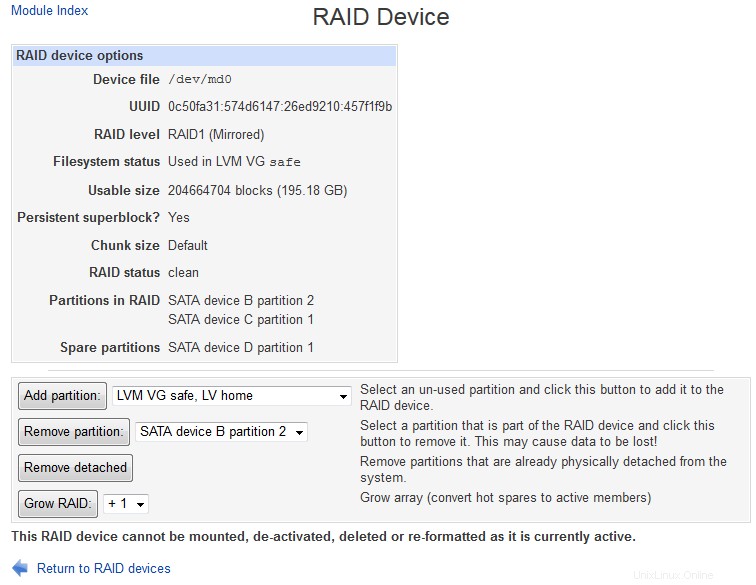 Modifica della configurazione di un dispositivo RAID
Modifica della configurazione di un dispositivo RAID 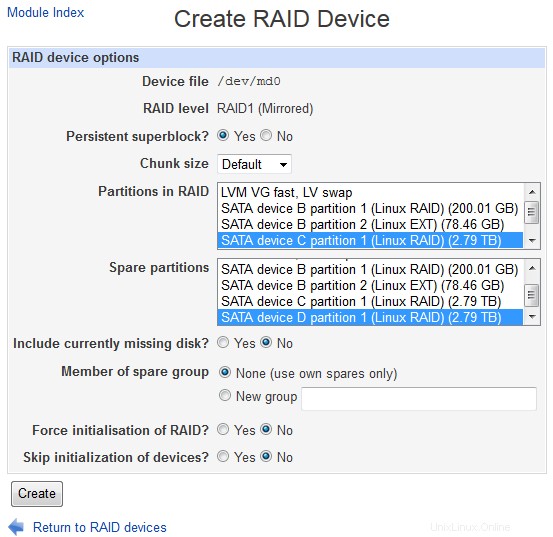 Crea dispositivo RAID
Crea dispositivo RAID Mamma
Linux RAID di solito mantiene la sua configurazione in /etc/mdadm.conf . Per una configurazione RAID1 a due dischi utilizzando le partizioni /dev/sbb2 e /dev/sdd1 il contenuto sarà simile a:
DEVICE /dev/sdb2 /dev/sdd1 ARRAY /dev/md0 level=raid1 devices=/dev/sdb2,/dev/sdd1
Vedi anche
- Gestione del volume logico
- Partizioni su dischi locali